
இன் பொதுவான சிக்கல்களில் ஒன்று விண்டோஸ் 10 இணைப்பின் அடிப்படையில் அச்சம் மற்றும் எரிச்சலூட்டும் செய்தி ஏற்படும் "இந்த நெட்வொர்க்குடன் இணைக்க முடியாது". இவை நிகழும்போது, இணையத்தில் உலாவவோ, நிரல்களைப் பதிவிறக்கவோ அல்லது ஆன்லைனில் வேறு எந்த செயலையும் செய்ய முடியாது.
உண்மை என்னவென்றால், அத்தகைய சூழ்நிலையில் நாம் நம்மைக் காணும்போது, பிழையைத் தீர்க்க முயற்சிக்கும் பொறுமையை இழப்பது எளிது. அதனால்தான் இந்த இடுகையை நாங்கள் தயார் செய்துள்ளோம், அதில் இதுபோன்ற எரிச்சலூட்டும் கேள்வியைத் தீர்க்க சில வழிகளைக் காணப்போகிறோம்.
முதலாவதாக, இது விண்டோஸ் 10 க்கு பிரத்யேகமான பிரச்சினை அல்ல என்பதை கவனத்தில் கொள்ள வேண்டும், ஏனெனில் இது முந்தைய பதிப்புகளிலும் அடிக்கடி நிகழ்கிறது. கொள்கையளவில், ஈத்தர்நெட் அட்டைக்கான இயக்கிகள் சரியாக நிறுவப்பட்டிருந்தால், கேபிள் வழியாக பிணையத்துடன் இணைக்க எந்த தடையும் இருக்கக்கூடாது. மற்றொரு வித்தியாசமான பிரச்சினை வைஃபை இணைப்பு. இங்குதான் பெரும்பாலும் பிழை ஏற்படுகிறது.

"இந்த நெட்வொர்க்குடன் இணைக்க முடியாது" செய்தியைப் பற்றிய மிகவும் வெறுப்பூட்டும் விஷயம் என்னவென்றால், இயக்க முறைமை எங்களுக்குத் தரவில்லை பிழையின் ஆதாரம் அல்லது காரணம் குறித்து எந்த துப்பும் இல்லை. இணைப்பு குறுக்கிடப்பட்ட சரியான புள்ளியை இது எங்களுக்குத் தெரிவிக்கவில்லை. எதுவும் இல்லை. செய்தியை, மீண்டும் மீண்டும் மீண்டும், ஒவ்வொரு முயற்சியிலும் இணைப்பை நிறுவ நாங்கள் செய்கிறோம்.
இந்த சூழ்நிலையில், பொருந்தாததை என்ன செய்வது அல்லது எங்கு தொடங்குவது என்று தெரிந்து கொள்வது கடினம். இந்த தோல்வி ஏற்பட பல மற்றும் மாறுபட்ட காரணங்கள் உள்ளன என்பதை நாம் கணக்கில் எடுத்துக் கொண்டால். நாம் இழந்துவிட்டோம்.
இந்த விஷயத்தில் சிறிது வெளிச்சம் போட, நாங்கள் மிகவும் பொதுவான நிகழ்வுகளையும் மறுஆய்வு செய்யப் போகிறோம் தீர்வு அவை ஒவ்வொன்றிற்கும். பின்வரும் தகவல்கள் விண்டோஸ் 10 மற்றும் விண்டோஸ் 10 ப்ரோ பதிப்பு இரண்டிற்கும் சமமாக செல்லுபடியாகும் என்பதை நினைவில் கொள்ளுங்கள்.
முன் காசோலைகள்

முதல் படி: உங்கள் திசைவி மற்றும் கணினி இணைப்புகளைச் சரிபார்க்கவும்
இது வெளிப்படையானது, அபத்தமானது என்று கூட தோன்றலாம், ஆனால் முதலில் செய்ய வேண்டியது விண்டோஸ் 10 இல் "இந்த நெட்வொர்க்குடன் இணைக்க முடியாது" என்ற செய்தியைக் கண்டறிந்தால், அது மிகவும் வெளிப்படையான மற்றும் பொதுவான பிழைகளை நிராகரிப்பதாகும்:
வைஃபை விசையை சரிபார்க்கவும்
நிச்சயமாக இது வேடிக்கையானது என்று நீங்கள் நினைக்கிறீர்கள், ஆனால் மற்ற தீர்வுகளை முயற்சிக்கும் முன் ஒழுங்காக சென்று இந்த புள்ளியை நிராகரிக்க வேண்டியது அவசியம்.
கடவுச்சொல் எங்கள் சாதனங்களில் மனப்பாடம் செய்யப்பட்டால், இது இணைப்பு தோல்விக்கு காரணமாக இருப்பது நடைமுறையில் சாத்தியமற்றது. மறுபுறம், கேள்விக்குரிய நெட்வொர்க்கை நாம் முதன்முறையாகப் பயன்படுத்துகிறோமா அல்லது ஒரு புதிய சாதனத்திலிருந்து அதை இணைக்கிறோமா என்றால், விசை அல்லது கடவுச்சொல்லை உள்ளிடும்போது தவறு செய்யுங்கள் இது மிகவும் அடிக்கடி நிகழும் நிலைமை. நாம் அனைவரும் மனிதர்கள், எனவே நாம் ஒப்புக்கொள்ள தயாராக இருப்பதை விட நாங்கள் மிகவும் தவறு செய்கிறோம்.
இயக்கவும், அணைக்கவும்
விசை பிரச்சினை இல்லை என்றால், நீங்கள் எளிமையான ஒன்றை செய்ய வேண்டும் எல்லா சாதனங்களையும் துண்டித்து மீண்டும் இணைக்கவும் நெட்வொர்க்கின் (திசைவி, பி.எல்.சி கள் அல்லது அணுகல் புள்ளிகள், நாம் இணைக்க முயற்சிக்கும் கணினி அல்லது சாதனம் போன்றவை). இது கம்ப்யூட்டிங்கில் மிகவும் பரவலாகப் பயன்படுத்தப்படும் பிரபலமான "ஆஃப் மற்றும் ஆன்" முறையாகும்.
பல சந்தர்ப்பங்களில், இணைப்பை தானாக மறுகட்டமைக்க மற்றும் எந்த பிரச்சனையும் இல்லாமல் மீண்டும் வேலை செய்ய இந்த எளிய செயல்முறை பயன்படுத்தப்படுகிறது.
பிற சாதனங்களில் இணைப்பைச் சரிபார்க்கவும்
இது வேலை செய்யவில்லை என்றால், நாங்கள் தொடருவோம் uமற்றொரு கணினி சாதனம் அல்லது உபகரணங்கள் வைஃபை நெட்வொர்க் சரியாக வேலை செய்கிறது என்பதை சரிபார்க்க இது. இந்த சம்பவம் பிற சாதனங்களில் நிகழ்கிறது என்பதைக் கண்டால், தோல்வியின் மூலத்தை நாங்கள் அடையாளம் கண்டிருப்போம். அந்த வழக்கில், நீங்கள் தொடர்பு கொள்ள வேண்டும் இணைய சேவையை வழங்கும் நிறுவனம். இல்லையென்றால், வேறு வழிகளில் தொடர்ந்து முயற்சி செய்வது அவசியம்.
இயக்கிகளைப் புதுப்பிக்கவும்
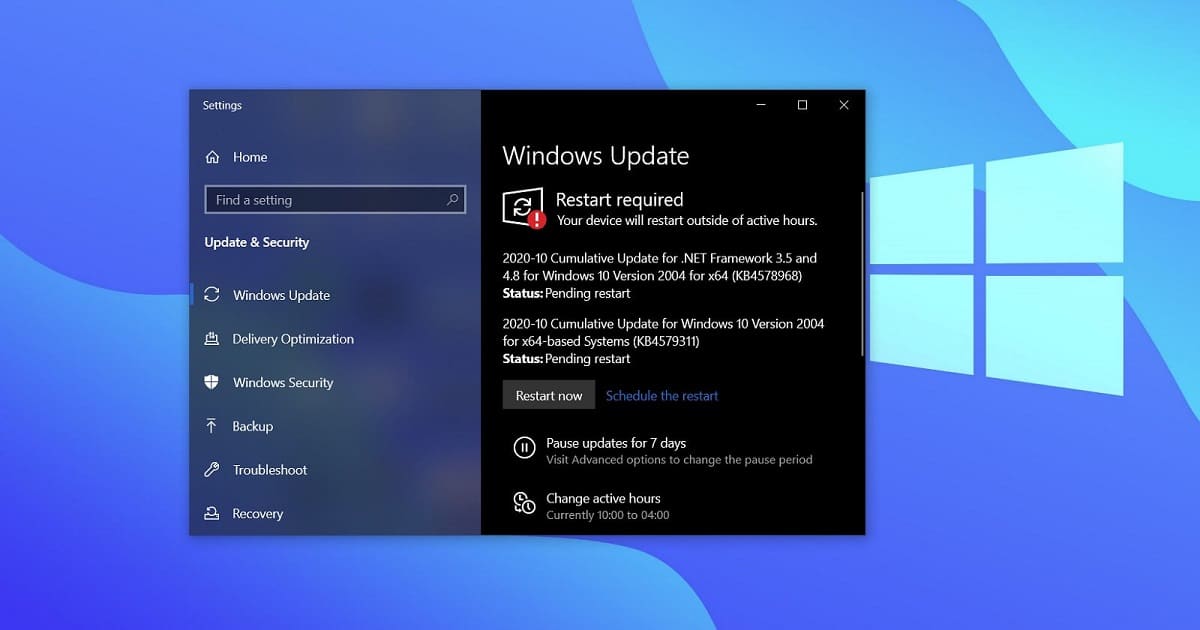
இணைய இணைப்பு சிக்கல்களை சரிசெய்ய இயக்கிகளைப் புதுப்பிக்கவும்
முந்தைய பிரிவில் விளக்கப்பட்ட பூர்வாங்க காசோலைகள் மேற்கொள்ளப்பட்டதும், அடுத்த கட்டமாக நாம் முயற்சி செய்யலாம் இயக்கிகளைப் புதுப்பிக்கவும் பிணைய அட்டை அல்லது வைஃபை அட்டை.
சாதாரண சூழ்நிலைகளில், இந்த செயல்பாட்டை பயன்படுத்தி செய்வது மிக விரைவானது மற்றும் எளிதானது விண்டோஸ் புதுப்பிப்பு: "விண்டோஸ் அமைப்புகள்" என்பதற்குச் சென்று, தொடக்க மெனு பொத்தானைக் கிளிக் செய்து, பின்னர் விருப்பங்கள் பொத்தானைக் கிளிக் செய்து, கியர் வடிவ ஐகானை அணுகவும். கணினி புதுப்பிப்புகள் தொடர்பான அனைத்து விருப்பங்களும் வைக்கப்பட்டுள்ள "புதுப்பிப்பு மற்றும் பாதுகாப்பு" பிரிவை நீங்கள் காண வேண்டும். ஆனால் இது இணைய இணைப்பு இல்லாமல் எங்களுக்கு உதவப்போவதில்லை.
பின்னர், நெட்வொர்க்குடன் இணைக்கப்படாமல் இதை எப்படி செய்வது? இந்த வழக்கில், இணைப்பு உள்ள மற்றொரு கணினியிலிருந்து புதுப்பிப்புகளைத் தேடுவதைத் தவிர வேறு வழியில்லை, அட்டை உற்பத்தியாளரின் வலைத்தளத்திலிருந்து யூ.எஸ்.பி-க்கு நகலெடுத்து அவற்றை சாதன மேலாளர் மூலம் எங்கள் கணினியில் நிறுவவும்.
இது வேலை செய்யவில்லை என்றால், நீங்கள் செய்ய வேண்டியிருக்கும் பிணைய சாதன இயக்கி பதிவிறக்கவும் உற்பத்தியாளரின் அதிகாரப்பூர்வ வலைத்தளத்திலிருந்து. பதிவிறக்கம் செய்யப்பட்டதும், அது நிறுவப்பட்டு, இணைப்பு மீண்டும் கிடைக்கிறதா என்பதை சரிபார்க்க கணினி மறுதொடக்கம் செய்கிறது.
பிணைய அமைப்புகளை அழி

ரூட் சிக்கலை சரிசெய்ய ஒரு வழி: பிணைய அமைப்புகளை அழித்து அவற்றை மறுகட்டமைக்கவும்
சிக்கலைத் தீர்க்கவும், ஒருமுறை அகற்றவும் மற்றொரு விருப்பம் "இந்த நெட்வொர்க்குடன் இணைக்க முடியாது" என்ற அனைத்து செய்திகளும் திசைவியின் வைஃபை அமைப்புகளை மாற்ற முயற்சிக்கவும். நீங்கள் தற்காலிகமாக மற்றொரு சேனலைத் தேர்ந்தெடுக்கலாம். பிற தீர்வுகளை முயற்சிக்கும் முன் முயற்சி செய்வது மதிப்பு. இது வேலை செய்யவில்லை என்றால், தொடர்ந்து படிக்கவும்.
இந்த கட்டத்தில் மற்றும் கேள்வியைத் தீர்க்க சரியான சூத்திரத்தைக் கண்டுபிடிக்காமல், இன்னும் கடுமையான தீர்வை முயற்சிக்க வேண்டியது அவசியம்: எல்லா விண்டோஸ் 10 பிணைய அமைப்புகளையும் மீட்டமைக்கவும். இந்த செயல்முறையை மேற்கொள்ள, பின்பற்ற வேண்டிய ஐந்து படிகள் இவை:
- மெனுவை அணுகவும் "கணினி கட்டமைப்பு".
- பிரிவில் "நெட்வொர்க் மற்றும் இணையம்" மெனுவில் «Wi-Fi option விருப்பத்தை சொடுக்கவும். அடுத்து, சாதனங்களால் கண்டறியப்பட்ட அருகிலுள்ள அனைத்து வைஃபை நெட்வொர்க்குகளின் பட்டியல் காண்பிக்கப்படும்.
- பட்டியலின் முடிவில் பொத்தானைக் காண்போம் "வைஃபை அமைப்புகளை நிர்வகிக்கவும்." அதைக் கிளிக் செய்தால் கணினியின் வயர்லெஸ் இணைப்பு தொடர்பான தொடர் அமைப்புகளுடன் புதிய சாளரம் திறக்கும்.
- விருப்பத்தைத் தேர்ந்தெடுக்கவும் "அறியப்பட்ட நெட்வொர்க்குகளை நிர்வகிக்கவும்", இது ஒரு கட்டத்தில் பிசி இணைக்கப்பட்டுள்ள அனைத்து நெட்வொர்க்குகளின் பட்டியலையும் திறக்கிறது.
- இறுதியாக, நீங்கள் இணைப்பு சிக்கல்களைக் கொண்ட பிணையத்தைத் தேர்வுசெய்து பொத்தானைக் கிளிக் செய்க "நினைவில் நிறுத்துங்கள்."
இந்த செயல்முறை விண்டோஸ் 10 இல் உள்ள அனைத்து பிணைய அளவுருக்களையும் தானாக அழித்துவிடும். இந்த குறிப்பிட்ட பிணையத்தைப் பற்றிய எல்லாவற்றையும் எங்கள் கணினி "நினைவில் கொள்வதை" நிறுத்தும். எல்லாம் அழிக்கப்படும், எங்கள் உள்ளூர் பிணையத்தின் உள்ளமைவில் ஏற்படக்கூடிய சிக்கல்களும்.
பின்னர் எதுவும் இல்லை மீண்டும் முதலில் இருந்து துவங்கு. சுத்தமாகவும் சுத்தமாகவும். இந்த வயர்லெஸ் நெட்வொர்க்குடன் நாங்கள் முதன்முதலில் இணைந்ததைப் போல. அதாவது, நீங்கள் மீண்டும் இணைப்பை கைமுறையாக தொடங்க வேண்டும், கடவுச்சொல்லை மீண்டும் உள்ளிடவும். ஏறக்குறைய எல்லா நிகழ்வுகளிலும் இது பிரச்சினைக்கு இறுதி தீர்வாக இருக்க வேண்டும்.
விண்டோஸ் "சரிசெய்தல்" கருவியைப் பயன்படுத்தவும்

பிணைய இணைப்பு பிழைகளை சரிசெய்ய விண்டோஸ் 10 சரிசெய்தல் மிகவும் உதவியாக இருக்கும்
இதையெல்லாம் முயற்சித்த பிறகும், பிரச்சினை இன்னும் நீடிக்கிறதா? 'இந்த நெட்வொர்க்குடன் இணைக்க முடியாது' செய்தி பிடிவாதமாகத் தொடர்கிறதா? எதுவும் நடக்கவில்லை, இன்னும் ஒரு கடைசி வழி உள்ளது: தி விண்டோஸ் 10 சரிசெய்தல்.
இந்த கருவிகளின் தொகுப்பு மதிப்புமிக்க உதவியை வழங்குகிறது என்று சொல்ல வேண்டும், இருப்பினும் அவை நம்மை பாதிக்கும் சிக்கலை தீர்க்க எப்போதும் எங்களுக்கு உதவாது. எந்தவொரு சந்தர்ப்பத்திலும், பிழையின் காரணத்தை அடையாளம் காணவும், எவ்வாறு செயல்பட வேண்டும் என்பதை அறிய ஒற்றைப்படை துப்பு தரக்கூடிய பல தகவல்களை எங்களுக்கு வழங்கவும் அவை மிகவும் பயனுள்ளதாக இருக்கும்.
விண்டோஸ் 10 சரிசெய்தல் கருவிகளை எவ்வாறு அணுகுவது? அதை நாங்கள் உங்களுக்கு கீழே விளக்குகிறோம்:
- முதலில், நீங்கள் மெனுவைத் திறக்க வேண்டும் "விண்டோஸ் 10 அமைப்புகள்".
- நீங்கள் பகுதியை அணுக வேண்டும் "புதுப்பிப்பு மற்றும் பாதுகாப்பு".
- இறுதியாக, நீங்கள் மெனுவைத் தேர்ந்தெடுக்க வேண்டும் "சிக்கல்களை தீர்க்க".
இந்த மெனுவில் ஒருமுறை, நீங்கள் உங்கள் அதிர்ஷ்டத்தை முயற்சிக்க வேண்டும் கருவிகள் அவை பயனருக்குக் கிடைக்கின்றன, மேலும் அவை கையில் உள்ள சிக்கலுக்கு ஏற்றதாக இருக்கும்: வயர்லெஸ் நெட்வொர்க்குடன் இணைப்பது சாத்தியமற்றது. எடுத்துக்காட்டாக, நீங்கள் "இணைய இணைப்புகள்", "உள்வரும் இணைப்புகள்" அல்லது "பிணைய அடாப்டர்" ஆகியவற்றை முயற்சி செய்யலாம்.
அவற்றில் ஒன்றை நீங்கள் தேர்ந்தெடுத்து செயல்பட அனுமதிக்க வேண்டும். போது ஆய்வு திரையில் "சிக்கல்களைக் கண்டறிதல்" செய்தி தோன்றும். சில நிமிடங்களுக்குப் பிறகு, முடிவு தோன்றும். இது எதிர்மறையாக இருந்தால், பின்வரும் செய்தியுடன் ஒரு பெட்டி காண்பிக்கப்படும்: "சிக்கலை அடையாளம் காண முடியவில்லை", கீழே ஒரு இணைப்பு தோன்றும், அங்கு தீர்வு பற்றி எங்கள் சொந்த கருத்துக்களை எழுதலாம்.
ஆனால் அது முதல் முறையாக செயல்படவில்லை என்றால் சோர்வடைய வேண்டாம். இந்த கருவிகளில் சில சிக்கல்கள் இல்லாமல் மீண்டும் இணையத்துடன் இணைக்கப்படுவதற்கான தீர்வை மறைக்கக்கூடும். சிக்கல் தீர்க்கும் நபர் தனது பணியை முடித்தவுடன், அது அவசியம் கணினியை மறுதொடக்கம் செய்யுங்கள்.